hp打印机打印照片不完整的解决办法 Hp打印机照片打印有条纹怎么解决
当我们使用HP打印机打印照片时,有时候会遇到打印不完整或者出现条纹的情况,这可能是由于打印头堵塞或者墨盒问题所致。为了解决这个问题,我们可以尝试清洁打印头或者更换墨盒,确保打印机处于最佳状态。同时可以调整打印设置或者选择高质量的打印纸,以获得更清晰和完整的照片打印效果。通过这些简单的方法,我们可以轻松解决HP打印机照片打印不完整或有条纹的问题,让我们的照片质量得到提升。
具体步骤:
1.首先确保自己已经安装官方驱动,这里以「HP DeskJet 1110 series」为例子。然后打开桌面上的「HP DeskJet 1110 series」,

2.点击「维护打印机」,点击「校准墨盒」,此时会打印出一张纸。之后,我们便尝试重新打印照片/文档
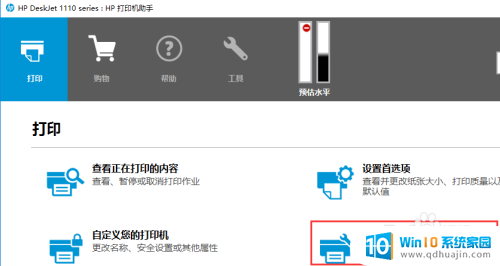
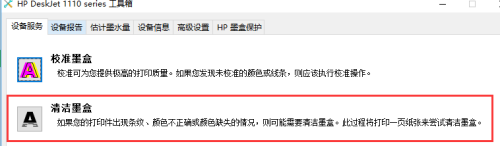
3.如果发现「校准墨盒」没有什么效果,我们就选择「清洁打印机」。此过程中你会看到一张纸不断进出(请不要妨碍打印机),需要几分钟的时间让打印机自行清洁,接着再次尝试重新打印照片/文档,一般这种问题都能解决,如果还不能解决,就只能更换墨盒了...

4.使用「清洁打印机」基本上可以解决「打印出来的字不完整」及「打印照片有条纹」,如果想要获得高质量的打印效果。你也可以选择「校准墨盒」,然后根据打印出来的纸张中的线条去匹配重合度最好的单元(如A10、B12),接着根据程序的指示输入数据即可完成该校准。
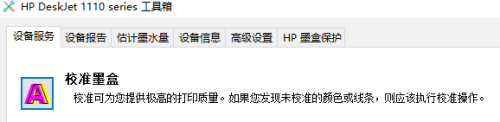

以上就是hp打印机打印照片不完整的解决办法的全部内容,碰到同样情况的朋友们赶紧参照小编的方法来处理吧,希望能够对大家有所帮助。





